การเชื่อมต่ออุปกรณ์บลูทูธกับ Chromebook อาจไม่ได้ผลเสมอไป อันที่จริง นี่เป็นหนึ่งในปัญหาที่พบบ่อยที่สุดที่ผู้ใช้รายงาน เมื่อคุณพยายามจับคู่อุปกรณ์ ข้อความแสดงข้อผิดพลาดจะปรากฏขึ้นบนหน้าจอโดยแจ้งว่า "การเชื่อมต่อ Bluetooth ล้มเหลว" ในการแก้ไขปัญหา ให้ใช้วิธีแก้ไขปัญหาตามรายการด้านล่าง
ทำไม Chromebook ของฉันไม่เชื่อมต่อกับอุปกรณ์บลูทูธ
ปิดใช้งานบลูทูธและรีสตาร์ท Chromebook ของคุณ

คลิกที่ เวลา ไอคอนและ ปิดการใช้งานตัวเลือกบลูทูธ. ปิดอุปกรณ์ Bluetooth ของคุณด้วย จากนั้นรีสตาร์ทแล็ปท็อป ChromeOS และตรวจสอบว่าเชื่อมต่อกับอุปกรณ์บลูทูธของคุณอยู่หรือไม่ ผู้ใช้หลายคนยืนยันว่าพวกเขาแก้ปัญหาได้หลังจากรีสตาร์ทคอมพิวเตอร์
อัปเดต Chromebook ของคุณ
ไม่ใช่เรื่องแปลกที่ผู้ใช้ Chromebook จะประสบกับความบกพร่องต่างๆ เมื่อใช้ ChromeOS เวอร์ชันที่ล้าสมัย คลิกที่ เวลาตัวบ่งชี้ และไปที่ การตั้งค่า. จากนั้นเลือก เกี่ยวกับ ChromeOS และกด ตรวจสอบสำหรับการอัพเดต ตัวเลือก. ติดตั้งเวอร์ชัน ChromeOS รีสตาร์ทแล็ปท็อป และตรวจสอบว่าคุณสามารถจับคู่อุปกรณ์เสริมบลูทูธกับ Chromebook ได้หรือไม่

ตรวจสอบอุปกรณ์บลูทูธของคุณ
ตรวจสอบให้แน่ใจว่าอุปกรณ์บลูทูธของคุณชาร์จเต็มแล้ว และย้ายอุปกรณ์เหล่านั้นเข้าใกล้ Chromebook มากขึ้น นอกจากนี้ หากคุณเชื่อมต่ออุปกรณ์บลูทูธกับอุปกรณ์อื่นๆ อย่าลืมยกเลิกการเชื่อมต่อ มิฉะนั้น คุณอาจไม่สามารถจับคู่อุปกรณ์กับ Chromebook ได้
จากนั้นไปที่การตั้งค่า Chromebook และนำอุปกรณ์บลูทูธที่มีปัญหาออกจากรายการอุปกรณ์ที่จับคู่ของคุณ รีสตาร์ทแล็ปท็อปของคุณอีกครั้งและตรวจสอบว่าคุณสามารถจับคู่อุปกรณ์ได้หรือไม่
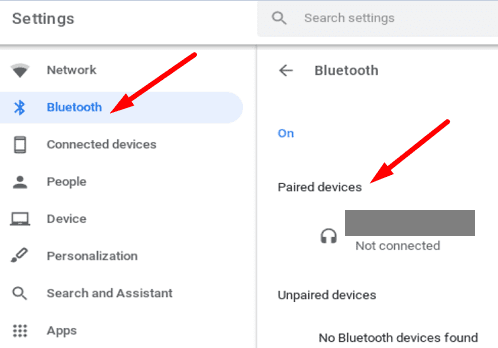
บทสรุป
หากคุณไม่สามารถจับคู่อุปกรณ์บลูทูธกับ Chromebook ได้ ให้ปิดใช้งานตัวเลือกบลูทูธและรีสตาร์ทแล็ปท็อป นอกจากนี้ ตรวจสอบให้แน่ใจว่าอุปกรณ์บลูทูธที่มีปัญหาชาร์จจนเต็มแล้ว และลบออกจากรายการอุปกรณ์ที่จับคู่ของคุณ อย่าลืมตรวจสอบการอัปเดตและติดตั้ง ChromeOS เวอร์ชันล่าสุดบนคอมพิวเตอร์ของคุณ วิธีแก้ปัญหาเหล่านี้ช่วยคุณแก้ไขปัญหาบลูทูธใน Chromebook ได้หรือไม่ แจ้งให้เราทราบในความคิดเห็นด้านล่าง